JT452 
Forenlegende
  
Dabei seit: 24.01.2004
Beiträge: 5.052
Herkunft: Hamburg
 |
|
 Windows 8.1: ISO als virtuelles Laufwerk einbinden Windows 8.1: ISO als virtuelles Laufwerk einbinden |
     |
Um auf die Daten in einem ISO-Image zugreifen zu können ist es unter normalen Umständen nötig, dieses Image mittels eines geeigneten Brennprogramms zunächst auf einen Datenträger zu brennen. Hier bieten Windows 8 und 8.1 eine komfortable Möglichkeit, ohne diesen Umweg auf die enthaltenen Daten Zugriff zu bekommen. Das Iso-Image lässt sich wie ein Laufwerk ins System integrieren, ohne dafür fragwürdige Software zu verwenden.
Zunächst navigieren wir im Dateimanager (Windows-Explorer) zur gewünschten Iso. Jetzt genügt ein Klick mit der rechten Maustaste auf die Datei, die Auswahl Bereitstellen wird aktiviert und schon sehen wir in der Laufwerksübersicht ein neues Laufwerk.

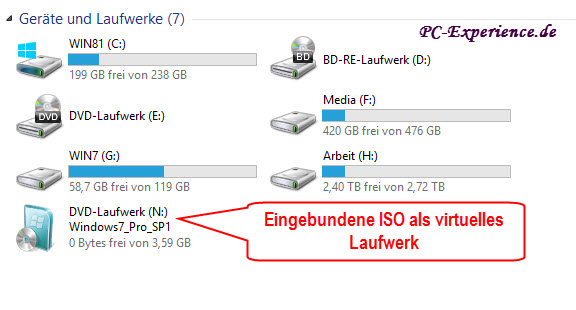
Wenn die Option Bereitstellen im Kontextmenü nicht vorhanden ist, so besteht eine geänderte Verknüpfung zu einem anderen Programm.
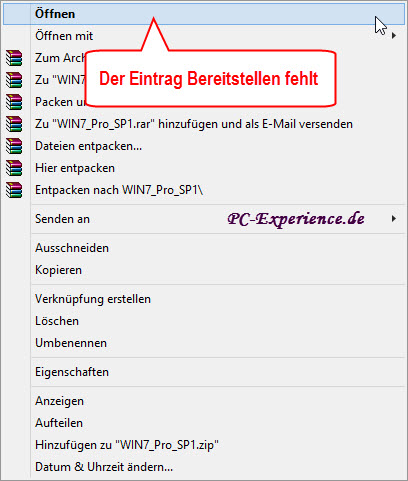
Entweder wurde diese Verknüpfung automatisch bei der Installation geändert oder wir haben sie selber entsprechend verlinkt. Das lässt sich auf unkomplizierte Weise richten.
Wir klicken die Iso mit der rechten Maustaste an und wählen aus dem Kontextmenü die Option Öffnen mit aus. Aus den nun sichtbaren Optionen entscheiden wir uns für den Windows Explorer. Wer immer eine Iso so öffnen möchte, setzt an der richtigen Stelle einen Haken, schon ist der Standard wiederhergestellt.


Somit lässt sich jede Iso wie ein virtuelles Laufwerk im System einbinden. Es ist keine externe und dazu fragwürdige Software nötig, Tablet-Nutzer profitieren ebenfalls von dieser Möglichkeit. Diese flachen Geräte verfügen über kein optisches Laufwerk, trotzdem kann auf die Daten in einer Iso zugegriffen werden.
Selbstverständlich lässt sich diese Option auch umkehren. Wird die Iso nicht mehr als Laufwerk benötigt, so genügt ein Klick mit der rechten Maustaste und die Auswahl Auswerfen. Der virtuelle Datenträger wird ausgeworfen und das Laufwerk ist wieder verschwunden.

Dieser Tipp funktioniert mit Windows 8 und 8.1 gleichermaßen.
weiterführender Link:
Windows 8 und 8.1, Tipps und Tricks
Euer PC-Experience-Team
JT452
|
|















